
こんにちは。シーナと申します。
今回は、PC の Chrome ブラウザのデザイン(見た目)が勝手に変わった際に、元に戻す方法を確認しました。
2023年後半に Chrome ブラウザのデザインを元に戻す方法を探しているあなたの参考になれば幸いです。
後日追記:2024年3月に「Chrome Refresh 2023」を設定しているのに再度デザインが勝手に変わってしまって困っているあなたの参考になれば幸いです。
2023年11月のとある日、パソコンを立ち上げて、Google Chrome でいつも通りにネットサーフィン(死語?)をしようと思ったのですが、なんとなく違和感があります。
どうやらChrome ブラウザのデザイン(見た目)が変わっているようです。
最初は色合いだけかなと思い、ホーム画面の右下にある「Chromeをカスタマイズ」から変更してみたのですが、やっぱり違和感が残ります。
右側にあった「タブを検索」が一番左側に移動していたり、メニューにアイコンが追加されていたり、フォントサイズも変わっているようですね。
全体的に丸みを帯びているような印象を受けました。
私が地味に困ったのが、ブックマークバーのブックマークフォルダをクリックしたときです。
これまでなら全て表示されていたブックマークが、一部のブックマークしか表示されなくなってしまい、下にスクロールしなければならなくなったのです。
文字サイズが大きくなったためか、一度に表示できる数が減ってしまったようです。
他のデザインの変更は別にそのままでも構わなかったのですが、これは地味に面倒ということで、元に戻す方法を確認してみました。
ということで今回は、PC の Chrome ブラウザのデザイン(見た目)が勝手に変わった際に、元に戻す方法を紹介します。
2023年後半に Chrome ブラウザのデザインを元に戻す方法を探しているあなたの参考になれば幸いです。
後日追記:2024年3月に「Chrome Refresh 2023」を設定しているのに再度デザインが勝手に変わってしまって困っているあなたの参考になれば幸いです。

現在、Amazon Music Unlimited に登録すると3ヶ月無料で1億曲以上の楽曲やプレイリスト、ラジオなどを制限なしでパソコン、スマホ等から利用可能です。
通常は税込1,080円(プライム会員の場合は税込980円)×3ヶ月分(=3,240円分)を無料で試すことができます。
キャンペーン期間:2024年3月26日~2024年5月7日まで
予め Amazon Music の設定ページで解約予約(「会員資格の更新」の「会員登録をキャンセルする」を選択すると3ヶ月目まで利用可能な旨のメッセージが表示されるので「キャンセル」を選択)を行うことで無料期間のみ安心して音楽を楽しむことが可能です。
とはいえ、実際に3ヶ月間利用してみて自分にとって有用なサービスだと感じたら、たった1,000円前後ですし、利用を継続してよいと思いますね。
参考リンク:Amazon Music Unlimeted の3ヶ月無料登録はこちら
※過去キャンペーン利用者も対象になることがありますから確認してみてください。
その前にアマプラ会員になるか検討中のあなたはお得な方法がありますから以下を見てみてください。
参考リンク:【2024年版】1000ポイント貰えるAmazonプライムの登録キャンペーン【プライム紹介プログラム】
- 【2024年3月】Chromeのデザイン(見た目)が勝手に変わった!元に戻す方法!【PC】
- 【2023年11月】Chromeのデザイン(見た目)が勝手に変わった!元に戻す方法!【PC】
- 参考:なぜ Chrome のデザイン(見た目)が勝手に変わったの?
- 終わりに
- おすすめ記事です
スポンサーリンク
【2024年3月】Chromeのデザイン(見た目)が勝手に変わった!元に戻す方法!【PC】
設定変更のためには、最後に Chrome ブラウザの再起動が必要になります。
作業中(未保存)のタブがあれば事前に終了しておくことをおすすめします。
最初に2024年3月時点での結論です。
chrome の勝手に変わったデザイン(見た目)を元に戻す方法を紹介します。
2024年4月19日追記:Chromeバージョンが124.0.6367.60以降の場合、今回紹介する設定をすると以下の2つの問題が発生するようになりました。
- タブのアイコンの位置が上にずれる
- ウィンドウの上端(天辺)を掴んで(ドラッグして)上下方向にサイズ変更ができない
このうち、タブのアイコンの位置についてはバグとして修正予定ではあるようです(バージョン124.0.6367.61ではまだ未修正です)。
参考リンク:https://issues.chromium.org/issues/332081796#comment36
影響度合いを考慮して設定するかどうか判断してくださいね。
まず、Chrome ブラウザのアドレスバーに「chrome://flags」と入力します。
「chrome://flags」は、Chrome ブラウザの(上級者向けである)フラグ設定を呼び出すコマンドです。
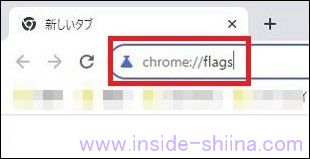
フラグ設定は大量にあるので、今回関係する設定を検索するため、「Search flags」欄に「customize-chrome-side-panel」と入力します。
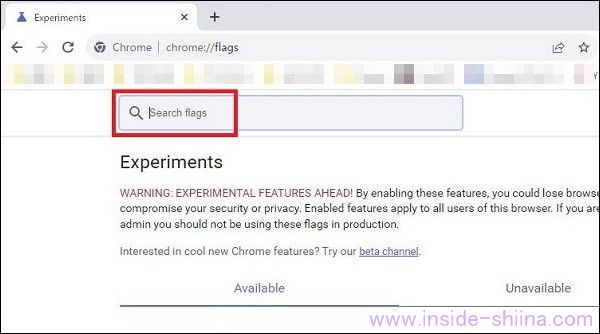
表示された設定から「customize-chrome-side-panel」を探します。
「customize-chrome-side-panel」は「Default」になっていると思います。
「customize-chrome-side-panel」で検索すると複数見つかると思いますが設定を変更するのは「customize-chrome-side-panel」だけで大丈夫です。
今回は元のデザインに戻すため、ドロップダウンリストから「Disabled」に変更し、画面右下に表示される「Relaunch」ボタンをクリックします。
※「Relaunch」ボタンをクリックすると Chrome ブラウザが再起動します。
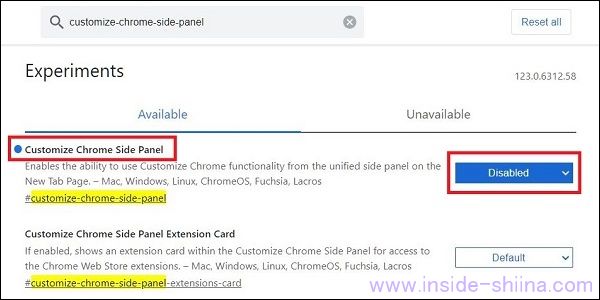
以上で設定は完了です。
この方法もいつまで有効かは分かりませんが。
お疲れ様でした!
以下は2023年11月以降に有効だった方法です。
記録として残しておきます。
2024年3月時点では「Chrome Refresh 2023」の設定は元に戻して大丈夫です。
【2023年11月】Chromeのデザイン(見た目)が勝手に変わった!元に戻す方法!【PC】
設定変更のためには、最後に Chrome ブラウザの再起動が必要になります。
作業中(未保存)のタブがあれば事前に終了しておくことをおすすめします。
最初に結論です。
chrome の勝手に変わったデザイン(見た目)を元に戻す方法を紹介します。
まず、Chrome ブラウザのアドレスバーに「chrome://flags」と入力します。
「chrome://flags」は、Chrome ブラウザの(上級者向けである)フラグ設定を呼び出すコマンドです。
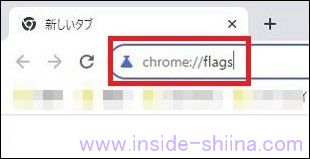
フラグ設定は大量にあるので、今回関係する設定を検索するため、「Search flags」欄に「Chrome Refresh 2023」と入力します。
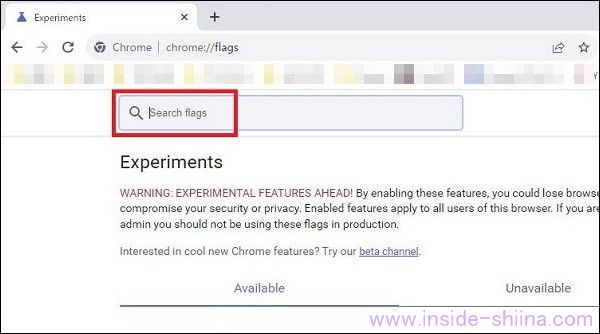
表示された設定から「Chrome Refresh 2023」を探します。
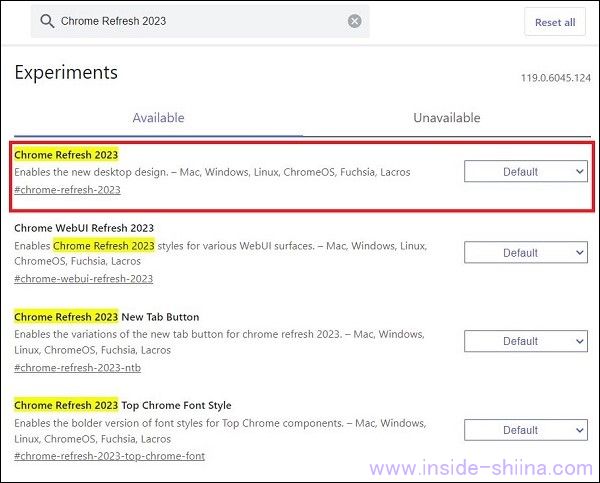
「Chrome Refresh 2023」は「Default」になっていると思います。
「Chrome Refresh 2023」で検索すると複数見つかると思いますが設定を変更するのは「Chrome Refresh 2023」だけで大丈夫です。
今回は元のデザインに戻すため、ドロップダウンリストから「Disabled」に変更し、画面右下に表示される「Relaunch」ボタンをクリックします。
※「Relaunch」ボタンをクリックすると Chrome ブラウザが再起動します。
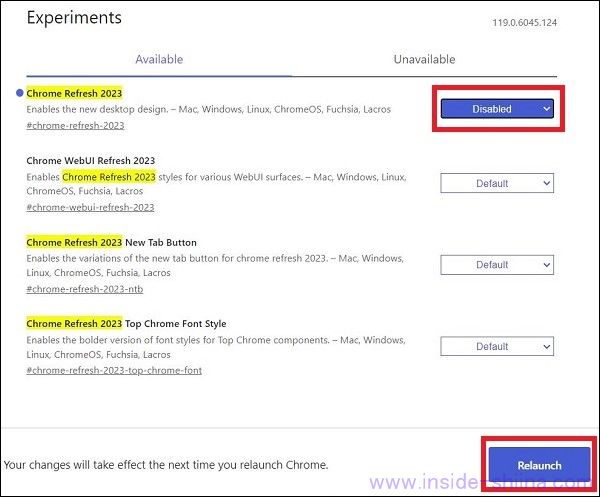
以上で設定は完了です。
お疲れ様でした!
Chrome のデザイン(見た目)が元に戻っているか、ブックマークバーのブックマークフォルダをクリックしてみて、ブックマークが以前のように表示されるか確認してみてください。
新しいデザイン(見た目)に戻したい場合は、再度「Chrome Refresh 2023」を「Default」に変更して再起動すれば大丈夫です。
なお、今後 Chrome ブラウザのバージョンアップにより、デフォルトの動作がまた変わる可能性はあります。
その点は留意してください。
参考:なぜ Chrome のデザイン(見た目)が勝手に変わったの?
Google が Chrome ブラウザ誕生15周年(2023年9月に15周年になりました)を機に見た目、つまりユーザーインターフェース(UI)の刷新を計画しているのだそうです。
特に我々が何かしてしまった訳ではありません。
以前(2023年4月頃)から Chrome の新デザインのテストをしていたようで、一部のユーザーには先行して適用されていたのだとか。
新デザインはGoogleのデザイン概念「Material You」に沿ったものだそうです。
Material YouはGoogleのAndroid端末(Pixel端末など)でも採用されていますね。
参考リンク:Google Chrome reveals new look and features for 15th birthday
そういえば前日に Chrome のバージョンが自動アップデートされて、バージョン119になっていました。
その辺も影響があるのかもしれません。
徐々に新デザインが適用される人も増えているようで、もしかすると正式リリースされたのかもしれませんね。
新デザインに慣れないといけないのかもしれません(^^
個人的にはブックマーク周りだけ何とかなれば新デザインでよいのですけどねー。
Google および Google ロゴは Google Inc. の登録商標であり、同社の許可を得て使用しています。
終わりに
2023年後半にPCの Chrome ブラウザのデザインを元に戻す方法を探しているあなたの参考になれば幸いです。
それでは、また。
スポンサーリンク
おすすめ記事です
またファイルをダウンロードした時に下に表示されなくなっていますね。
Chrome に大量に保存されたパスワードを一括でエクスポート、インポートする方法です。
Chrome でブックマークをエクスポート、インポート、一括削除する方法です。
Google ドキュメントの緑の線の正体です。
Yahoo!ニュースにおける「参考になった」を取り消せるのか確認しました。
Android 版 Chrome の最後のタブを閉じた時に終了しないようにする方法です。
お得にAmazonプライム会員になる方法です。
会員になる予定があるあなたはこの機会にどうぞ。
Amazonで買える初めてのノートパソコン用スタンドにおすすめです。
15インチサイズまで大丈夫です。
不要なパソコンの処分ならリネットジャパンがおすすめです。
何回でも無料ですよ。